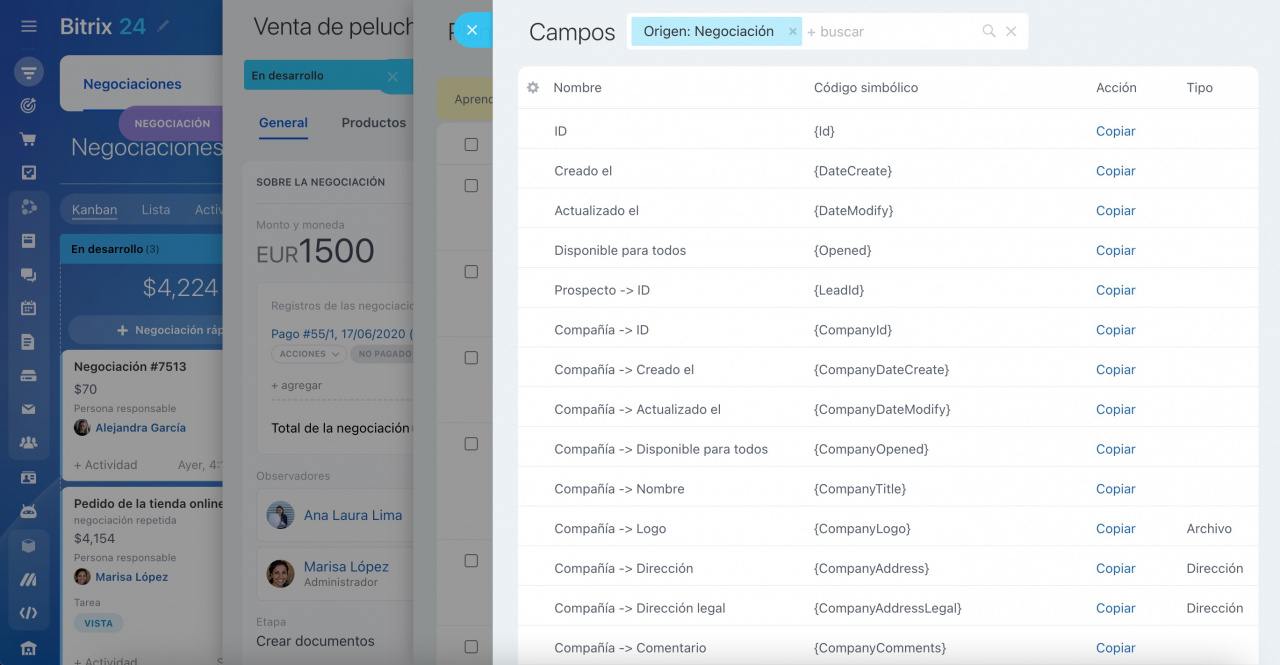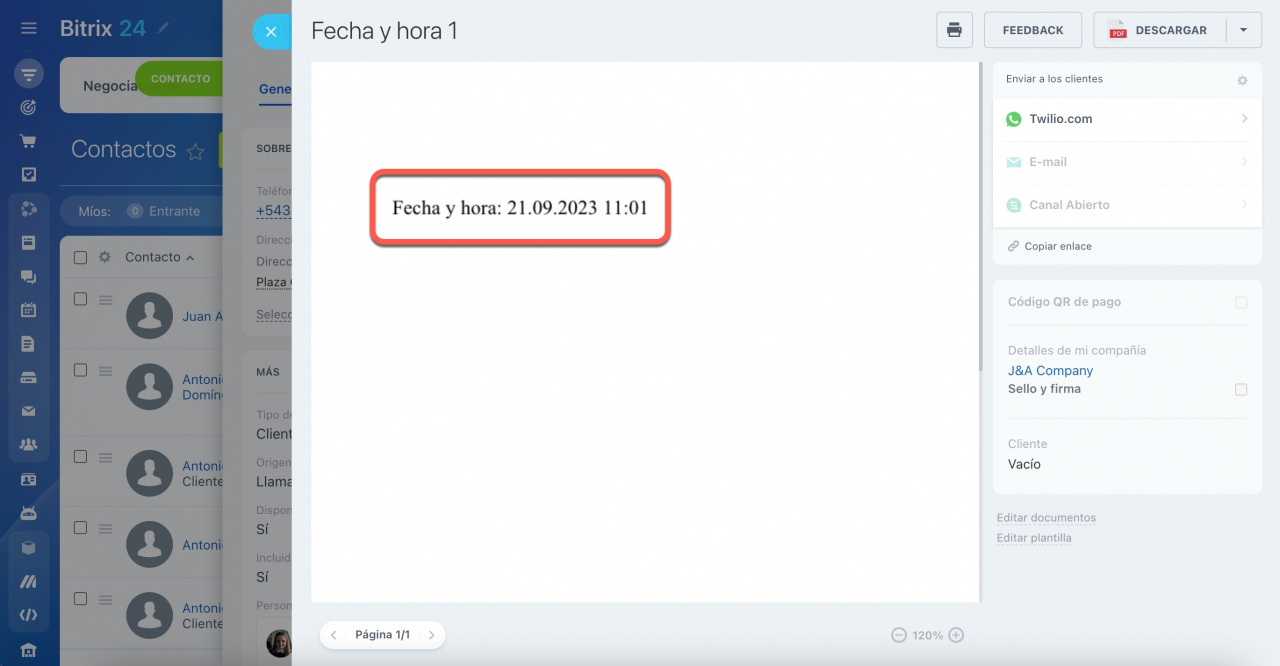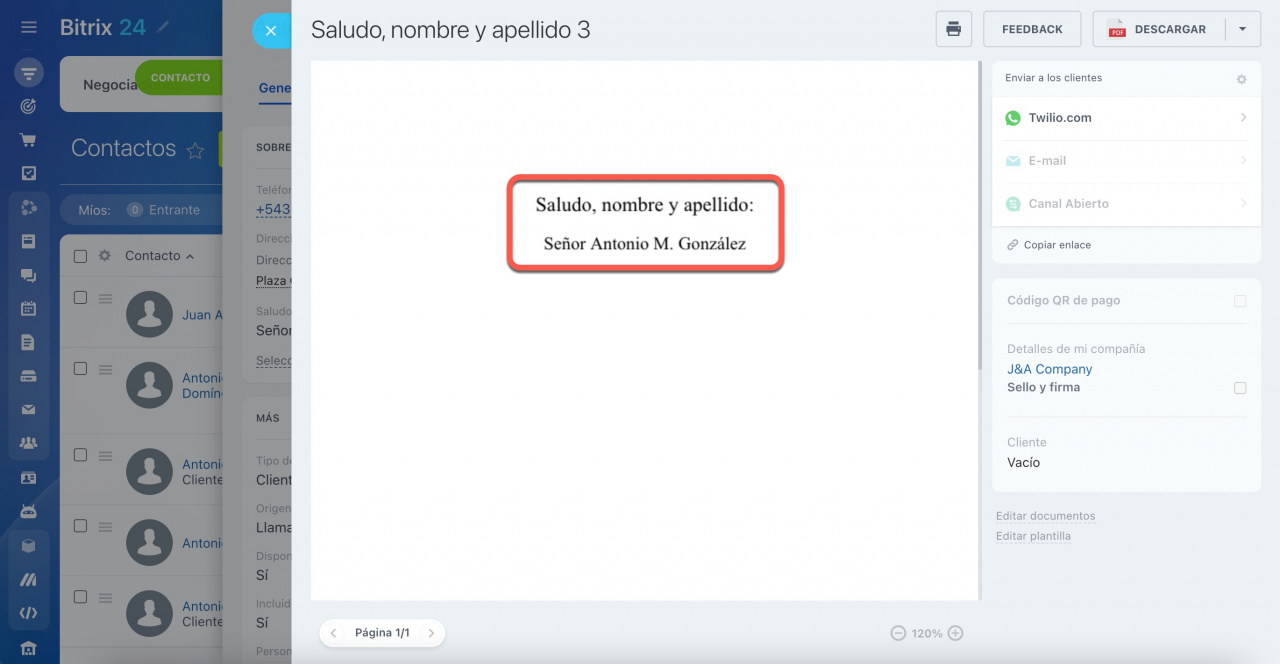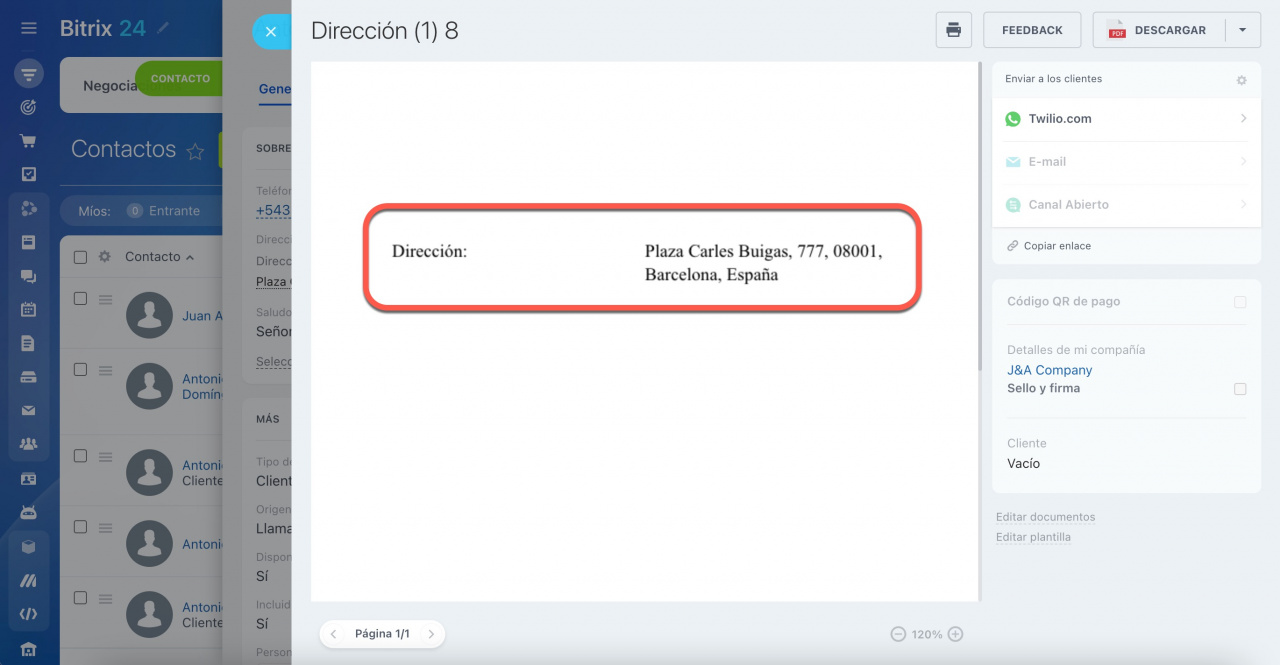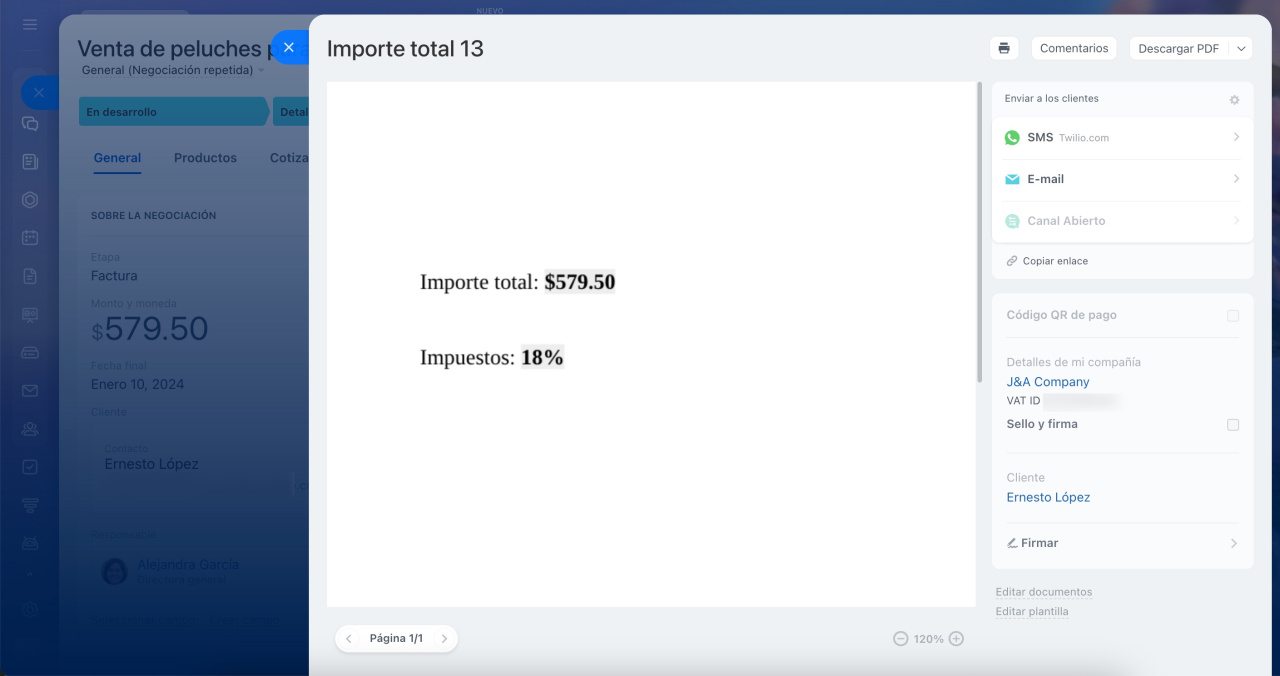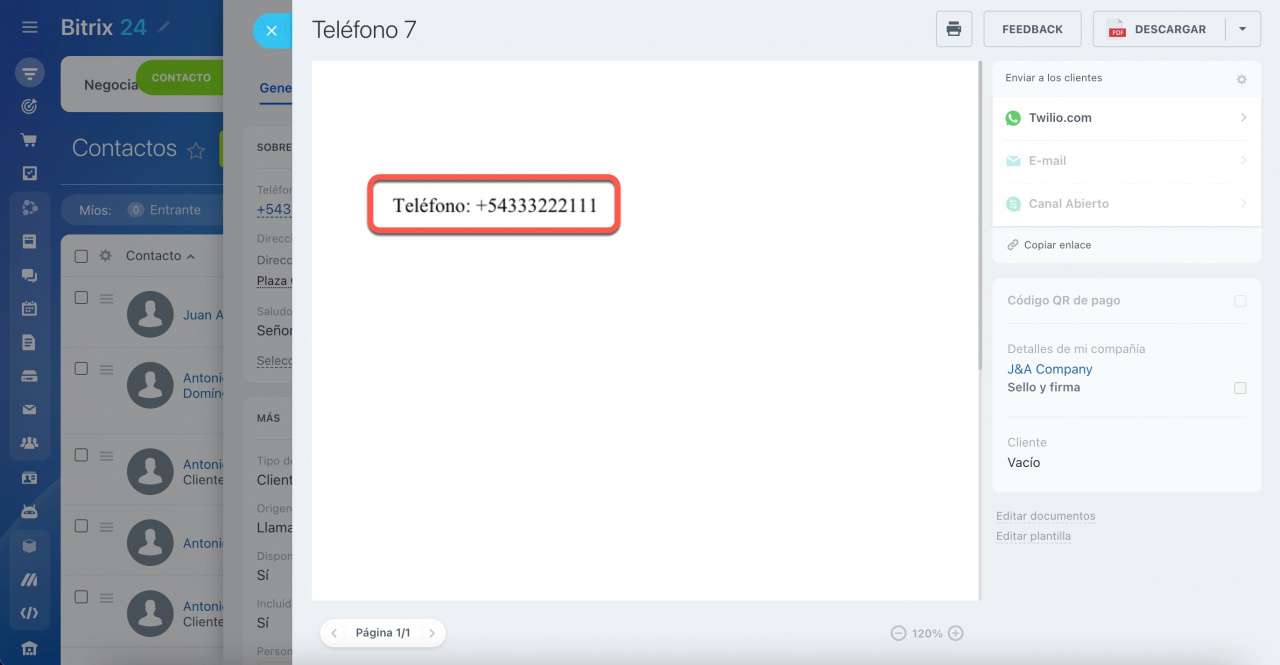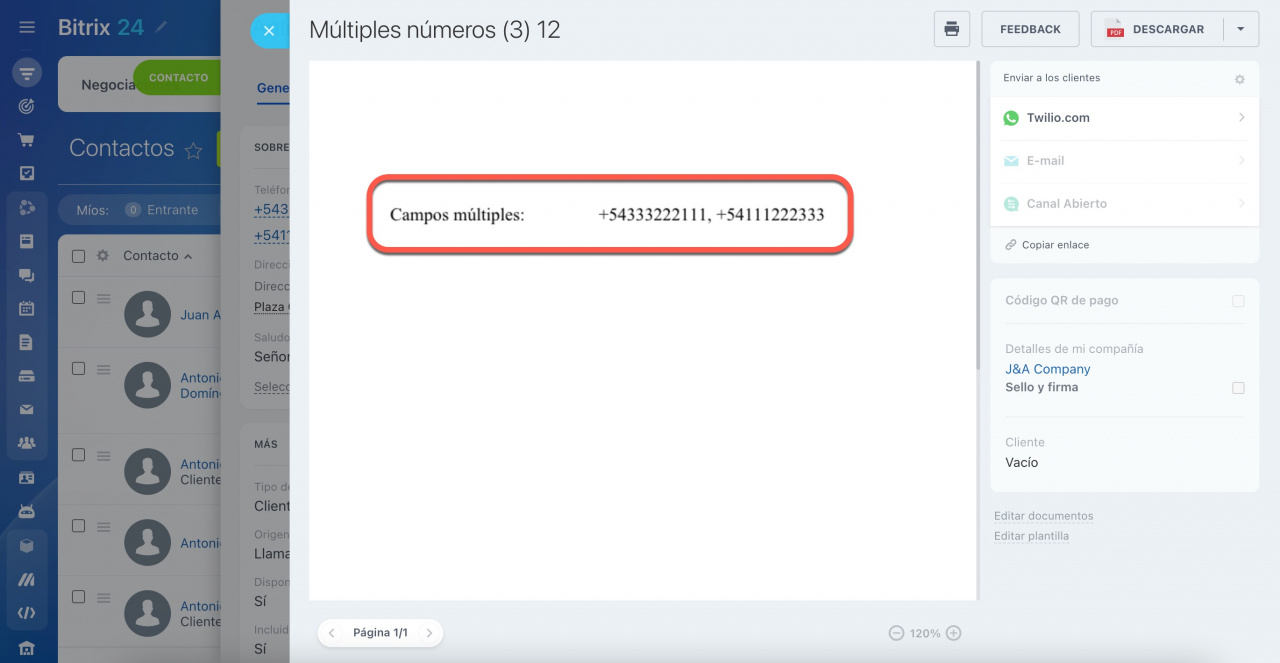Las plantillas de documentos contienen códigos simbólicos que se utilizan en lugar de diferentes datos.
Por ejemplo, usa el código {DocumentCreateTime} en una plantilla de documento para insertar la hora actual de creación del documento al formulario de impresión.
Códigos simbólicos: ¿qué son y para qué se utilizan?
Puedes modificar códigos simbólicos en plantillas de documentos para utilizar diferentes formatos de datos.
Tipos de modificadores
Agrega modificadores después de la tilde (~) al código simbólico para cambiar el formato de datos.
{DocumentCreateTime~d.m.Y h:i:s}, DocumentCreateTime es el código simbólico del campo y d.m.Y h:i:s es el modificador.Puedes modificar códigos simbólicos para los siguientes tipos de datos:
Además, puedes utilizar modificadores para obtener valores de campos múltiples.
Modificadores de la fecha y la hora
De forma predeterminada, el formato de la fecha en una plantilla de documento es el mismo que se utiliza en el país al que pertenece esta plantilla.
Configurar plantillas de documentos en CRM
Por ejemplo, utiliza el código {DocumentCreateTime~d.m.Y h:s} para agregar la fecha y la hora de creación del documento.
Formatos de la fecha y la hora
Modificadores de la fecha:
d.m.y- 21.09.23d.m.Y- 21.09.2023j, n, Y- 21, 9, 2023j F, Y— 21 Septiembre, 2023
Modificadores del tiempo:
H:i:s- 11:01:01
Modificadores combinados:
Y-m-d H:i:s- 2023-09-21 11:01:01F j, Y, G:i- Septiembre 21, 2023, 11:01
Más información sobre los posibles formatos de la fecha y la hora
Modificadores del nombre
Puedes modificar el formato del nombre agregando palabras especiales en el código simbólico. Los modificadores del nombre solo funcionan con campos del sistema.
Por ejemplo, utiliza el código {FormattedName~Format=#TITLE# #NAME# #SECOND_NAME_SHORT# #LAST_NAME#} para agregar el saludo, el nombre, la primera letra del segundo nombre y el apellido del cliente.
Formatos del nombre
#TITLE#- saludo#NAME#- nombre#LAST_NAME#- apellido#SECOND_NAME#- segundo nombre#NAME_SHORT#- primera letra del nombre#LAST_NAME_SHORT#- primera letra del apellido#SECOND_NAME_SHORT#- primera letra del segundo nombre
Modificadores de la dirección
De forma predeterminada, el formato de la dirección en una plantilla de documento es el mismo que se utiliza en el país al que pertenece esta plantilla. Pero también puedes modificarlo y usar un formato diferente.
Configurar plantillas de documentos en CRM
Por ejemplo, utiliza el código {Address~Format=3,Separator=3} para agregar la dirección en el formato de América del Norte.
Formatos de la dirección y el separador
Modificadores de la dirección:
Format=1– EuropaFormat=2– Reino UnidoFormat=3– América del NorteFormat=4– Rusia (Calle > País)Format=5– Rusia (País > Calle)
Modificadores del separador:
Separator=1– comaSeparator=2– sin separadorSeparator=3– salto de línea
Modificadores del importe total
Puedes modificar el código simbólico del importe total de tal manera que aparezcan ceros insignificantes y el símbolo de moneda después del punto.
Parámetros disponibles:
- WZ (With zeros). Por defecto, Bitrix24 muestra los ceros decimales en montos monetarios. Con WZ=N, los ceros finales se ocultan (por ejemplo, 120.00 se convertirá en 120). Por defecto, los ceros se muestran en campos como
{TotalRaw}(precio original),{TaxesTaxRate}(tasa de impuestos),{TotalSum}(monto total). En campos tabulares como{ProductsProductPriceRawNetto}(precio sin impuestos) y{ProductsProductPriceRawSum}(total sin impuestos), los ceros solo se muestran si usas el modificador WZ=Y. - NS (No sign). Si el valor es NS=Y, no se muestra el símbolo de moneda. Si el valor es NS=N, se incluye el símbolo de moneda.
- SN (Show No VAT). Si el valor es SN=Y, la tasa de impuestos se muestra sin el signo de porcentaje, solo el número (por ejemplo,
{TaxesTaxRate~SN=Y}mostrará 20 en lugar de 20%). - WP (With Percent). Si el valor es WP=Y, se añade el signo de porcentaje a la tasa de impuestos (por ejemplo,
{TaxesTaxRate~WP=Y}mostrará 20%, y{TaxesTaxRate~WP=N}no mostrará el signo de porcentaje).
Por ejemplo, utiliza el código {TotalSum~WZ=Y,NS=N} para agregar el importe total y la moneda, y {TaxesTaxRate~WP=Y, SN=Y} para mostrar la tasa de impuestos con el signo de porcentaje.
Formatos del importe total
WZ(With zeros) – si tieneWZ=Y, entonces el importe total se muestra con ceros (por ejemplo, 15,00 USD en vez de 15 USD)NS(No sign) – si tieneNS=N, se muestra el símbolo de la moneda (por ejemplo, 15$), y si tieneNS=Y– no.
Modificadores del número de teléfono
Utiliza el modificador ~format= para cambiar el formato del número de teléfono.
Por ejemplo, utiliza el código {ClientPhone~format=E.164} para agregar el número de teléfono del cliente.
Formatos del número de teléfono
E.164- +12223334455International- +1 222 333-44-55National- 1(222) 333-44-55
Modificadores del tamaño del texto
Utiliza el modificador ~letterCase= para cambiar el tamaño del texto.
Por ejemplo, escribe "21 SEPTIEMBRE 2023" en lugar de "21 Septiembre 2023" utilizando el código {DocumentCreateTime~format=d F Y,letterCase=upper}.
Formatos del tamaño del texto
upper- MAYÚSCULAlower- minúsculatitle- Mayúscula Para La Primera Letra De Cada Palabra
Utilizar modificadores para obtener valores de campos múltiples
En CRM, hay campos múltiples, o sea, que pueden tener varios valores. Por ejemplo, en el campos estándar Teléfono, puedes agregar varios números de teléfono.
Utiliza el modificador ~mfirst= para obtener varios valores de un campo múltiple:
mfirst=y— obtener solo el primer valor del campomfirst=n— obtener todos los valores del campo
Por ejemplo, utiliza el código {Phone~mfirst=n} para agregar todos los números de teléfono del cliente. Recuerda que también puedes utilizar diferentes separadores.
Utiliza el modificador ~index= para obtener ciertos elementos de la lista. La numeración de los elementos de la lista empieza desde cero, por lo que ~index=1 es un modificador para obtener el segundo elemento de la lista.
Por ejemplo, agrega el tercer producto de la lista utilizando el código {ProductsProductName~index=2}.
El modificador ~all=y mostrará todos los valores del campo múltiple Vincular a elementos de CRM.
- Un modificador es un código especial que cambia el formato de un campo.
- Los modificadores se encuentran dentro del código simbólico después de la tilde (
~). Por ejemplo, en el código{DocumentCreateTime~d.m.Y h:i:s}, DocumentCreateTime es el código simbólico del campo y d.m.Y h:i:s es el modificador. - En Bitrix24, se admiten varios tipos de modificadores: fecha y hora, dirección, nombre, importe total, teléfono, texto.
- Usando modificadores, puedes mostrar tanto todos los valores de un campo múltiple como uno específico, por ejemplo, el tercer elemento de la lista.
Resumen
Artículos recomendados: